講座専用テキストは、Wordの機能を利用したく…
敢えてキライなwordで作成するのだが(^^;
いやはや、Wordというヤツは実に難儀やソフトである。
図解は必須なため、図をより多く使うため、
Word自体がよく固まるのは仕方ないかとイラつきつつも
最新2016は、かつての2007並みに使いづらい🤨
それなのに、このところやけに妙なエラーに悩まされ、
更に輪をかけたエラーが本日発生っ‼
妙なエラーはなんとかなだめすかせれば回避できるものの、
本日の発生事案はそうもいかず…(涙)
編集の際中、突如、、以下のメッセージ表示っ🙀
「ディスクの空き容量またはメモリが不足しています。
指定されたフォントを表示できません」
…の後、文字化けっ💀⁉

急ぎ、冊子発注せねばならんのに、なんてこと😰
保存せず一度Wordを終了させれば一旦は直るのだが、
ちまちま上書きしつつ作業を進める羽目に…
だが、また登場するErrorメッセっ❗
の延々繰りかえしで、一向に先に進めず…(涙)
作業が遅れるのはどっちにしても同じことだ…
と、腹を括り、、さまざまに駆使作業に入る。。
不要ファイルの削除やレジストリ(システム情報格納域)の調整など。。
結果…結局一番簡単な方法を思い出し何とか解決に至るっ🙄
コマンドプロンプト(黒い画面に命令を打ち込む)操作では効かなかったのに、
直接ファイルに触れることで解決とは…(苦笑)
フォントキャッシュの問題であることは想像していたが、やはり…(苦笑)てな。
「FNTCACHE.DAT」ファイルをリネーム(名前変更)し、Windowsの再作成にて👌
以下、作業工程👇
![]() 「FNTCACHE.DAT」をCドライブ内で検索
「FNTCACHE.DAT」をCドライブ内で検索

![]() 見つけたファイルの上で右クリック
見つけたファイルの上で右クリック

![]() ファイルの場所を開く
ファイルの場所を開く
![]() なんでもよいのでファイルの名前を変える
なんでもよいのでファイルの名前を変える
![]() 今回はファイル名の頭に下線を入れる
今回はファイル名の頭に下線を入れる
![]() Windowsを再起動
Windowsを再起動
再起動により再作成されるので、削除してもよいのだが…
念のため、リネームにて対応。
これで、無事に回復👍
先般からのもう一つのエラーは、まだ解決できてはいないが…
印刷に関することなので、そちらは追々見つけ出そう😅
…ってことで、つい先ほど…無事に入稿っ😊
肩の荷が下りた(^^)v
多分にこの症状は、先般行われたエイプリル2018アップデート
(Windows10は半年に一度大きなUpgradeがある)のせいではないか⁉
と、考える。。
定期アップデートするのはよいが、もっとマシンやソフトに負担の
かからないものにしてほしいものであるっ☹

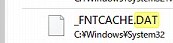
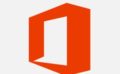






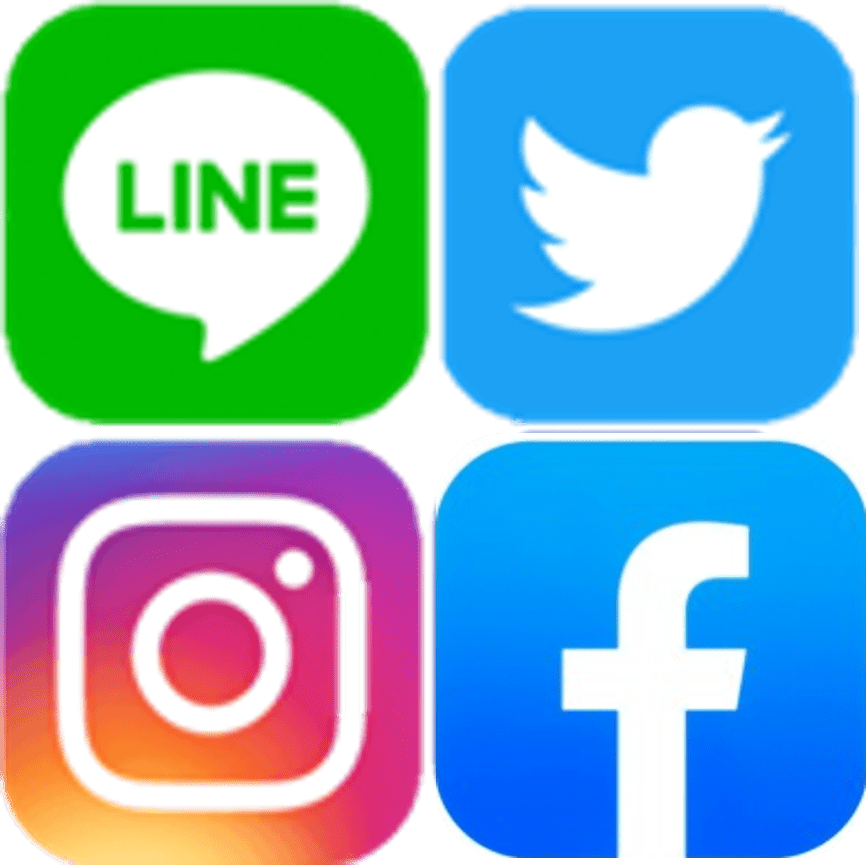


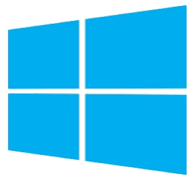
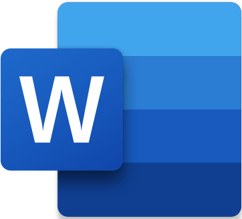
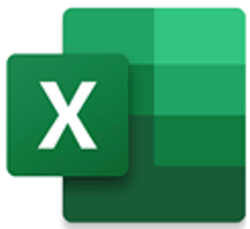
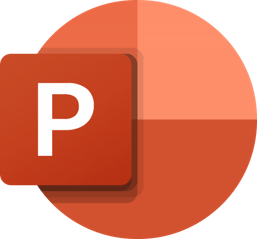

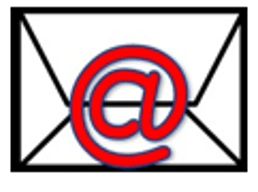


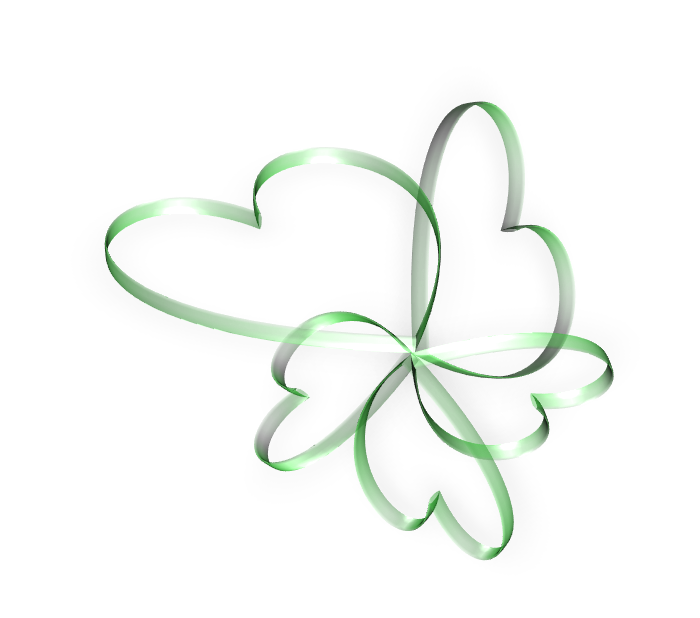





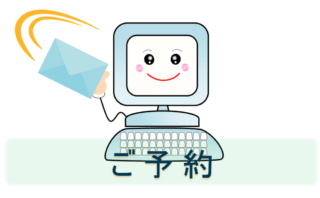
コメント
ある程度わかる人にはクリアできる不具合いでも、わからない人には「さっぱり、何のことやら?」で終わってしまって、PC離れしてしまったりということもあり得ますよね。
kyon2さん
ほんとにそうなんですよっ!
壊れたと思って買い直しをされる方もいたりしますしね( 一一)
時に、今度はPowerPointで不具合が生じていまぁ~~す(涙)